Win11透明窗口怎么设置 Win11透明窗口设置方法介绍
更新时间:2021-12-29 15:12:56作者:xinxin
许多用户在初次使用Win11正式版系统的过程中,微软对于窗口和界面进行了重新的制作了,因此也使得用户操作起来很是不习惯,同时有些用户也不太喜欢新窗口的颜色,这时我们就可以将窗口设置成透明,那么Win11透明窗口怎么设置呢?这里小编就来教大家Win11透明窗口设置方法介绍。
具体方法:
1、首先我们点击任务栏之中的开始菜单,就可以进入“设置”。
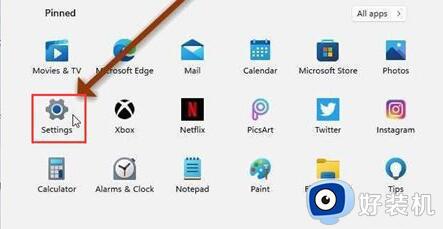
2、在设置界面的左边,可以找到并进入“个性化”。
3、接着点击个性化右侧的“颜色”进入主题颜色设置。
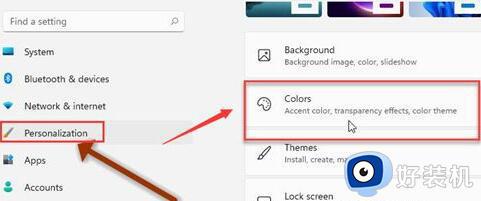
4、然后在其中找到“透明效果”,将它右侧的开关开启就可以设置透明窗口了。
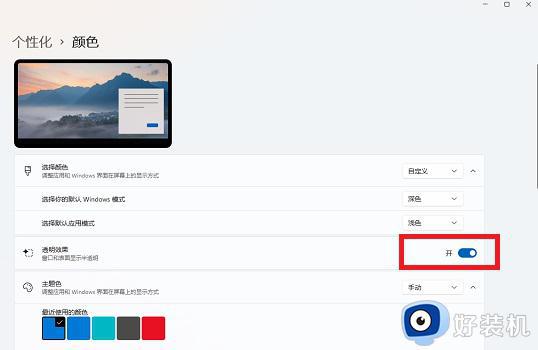
以上就是小编教大家的Win11透明窗口设置方法介绍了,还有不清楚的用户就可以参考一下小编的步骤进行操作,希望能够对大家有所帮助。
Win11透明窗口怎么设置 Win11透明窗口设置方法介绍相关教程
- win11透明度设置方法 win11窗口透明怎么设置
- 如何让win11系统变透明窗口 win11系统变透明窗口的方法
- win11任务栏透明效果怎么设置 win11任务栏透明度怎么设置
- win11桌面下方任务栏透明设置步骤 win11电脑下面任务栏怎么弄透明
- win11怎么调任务栏透明度 windows11怎么设置任务栏透明
- win11任务栏透明效果怎么设置 windows11任务栏怎么设置透明
- win11状态栏透明度怎么设置 win11任务栏透明设置方法
- win11怎么透明化任务栏 win11更改任务栏透明设置方法
- win11透明状态栏怎么设置 win11任务栏透明度设置方法
- win11任务栏透明化的设置方法 Windows11任务栏透明设置怎么设置
- win11家庭版右键怎么直接打开所有选项的方法 win11家庭版右键如何显示所有选项
- win11家庭版右键没有bitlocker怎么办 win11家庭版找不到bitlocker如何处理
- win11家庭版任务栏怎么透明 win11家庭版任务栏设置成透明的步骤
- win11家庭版无法访问u盘怎么回事 win11家庭版u盘拒绝访问怎么解决
- win11自动输入密码登录设置方法 win11怎样设置开机自动输入密登陆
- win11界面乱跳怎么办 win11界面跳屏如何处理
热门推荐
win11教程推荐
- 1 win11安装ie浏览器的方法 win11如何安装IE浏览器
- 2 win11截图怎么操作 win11截图的几种方法
- 3 win11桌面字体颜色怎么改 win11如何更换字体颜色
- 4 电脑怎么取消更新win11系统 电脑如何取消更新系统win11
- 5 win10鼠标光标不见了怎么找回 win10鼠标光标不见了的解决方法
- 6 win11找不到用户组怎么办 win11电脑里找不到用户和组处理方法
- 7 更新win11系统后进不了桌面怎么办 win11更新后进不去系统处理方法
- 8 win11桌面刷新不流畅解决方法 win11桌面刷新很卡怎么办
- 9 win11更改为管理员账户的步骤 win11怎么切换为管理员
- 10 win11桌面卡顿掉帧怎么办 win11桌面卡住不动解决方法
